透過 Slack List 提高您的工作效率:遊戲規則的改變者
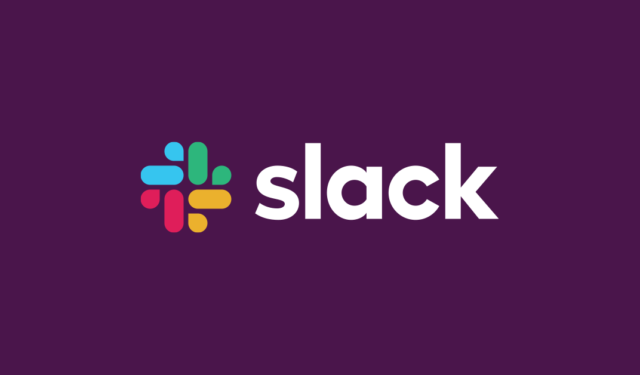
對於希望加強專案管理和提高透明度的團隊來說,鬆弛清單是一個寶貴的工具。此功能允許有組織的跟踪,而不需要額外的整合。了解 Slack Lists 如何提高您的生產力水平。
1. 將您的工作整合到一個平台中
許多提高生產力的工具與 Slack 集成,但它們經常要求您退出應用程式以獲得全面的視圖。相比之下,清單在 Slack 本身內提供了無縫體驗。
Slack Lists 的顯著優勢之一是集中所有任務。我注意到,當我必須在不同的應用程式之間切換時,我的工作效率會嚴重下降;然而,當我能夠留在單一應用程式中時,這個挑戰就會減少。
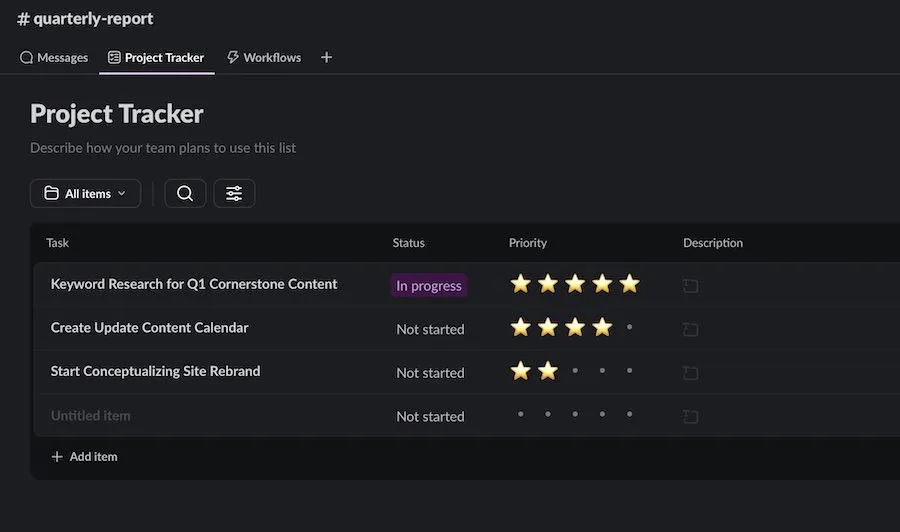
存取清單就像導航到相關頻道中的特定選項卡一樣簡單。
2. 輕鬆確定關鍵任務的優先級
隨著時間的推移,我意識到真正的生產力並不是每天用一長串待辦事項清單壓垮自己。確定您的核心任務並管理或委派其他職責會更有效。身為作家,我的主要目標圍繞著寫作、編輯和投稿,而其他任務則退居二線。
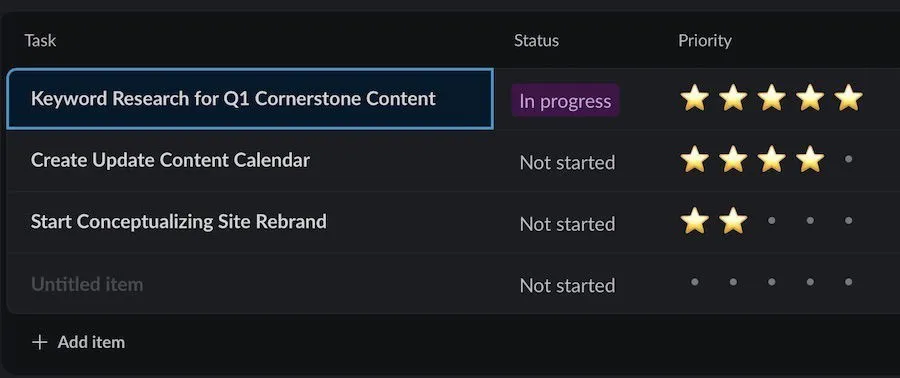
無論是短期工作還是長期項目,Slack Lists 都可以讓我輕鬆地確定任務的優先順序。我利用星級評級系統來突出顯示優先事項,使我能夠根據團隊的專業知識進行授權。
我建議使用五星級系統來確定優先級,因為它有助於更清晰的任務劃分——三星級通常感覺限制太多。
3. 有效監控團隊專案進度
有效的團隊合作需要信任和透明度,尤其是在進行大型專案時。在擔任內容經理期間,我與同事密切合作,收集設計元素、進行關鍵字研究並履行各種職責。
了解每項任務的進度可以簡化組織並有助於確定切合實際的期限。 Slack Lists 透過顯示每個任務的狀態以及指派的團隊成員來增強此過程。
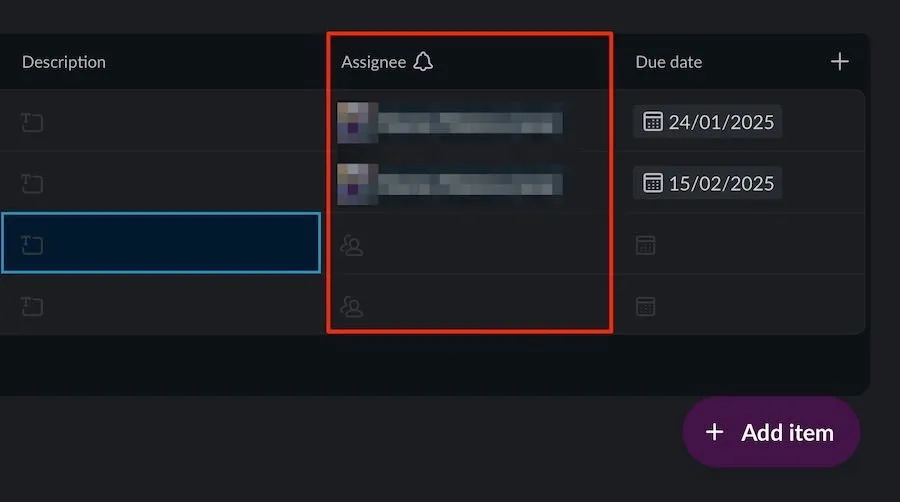
對於較大的項目,請考慮將清單與 Slack Canvas 集成,這非常適合儲存重要的相關文件。
4.利用模板節省時間
總體而言,Slack 是用戶友好的,具有許多有用的命令和易於導航的直覺式介面。 Slack Lists 功能同樣簡單,讓我能夠在應用程式中建立自訂模板。
雖然設定模板需要一些初始時間投入,但長期節省的時間是顯著的。此外,為了方便起見,Slack 還提供了幾個預先建置的清單範本。
若要建立模板,請先按一下三點圖示並選擇「模板」。
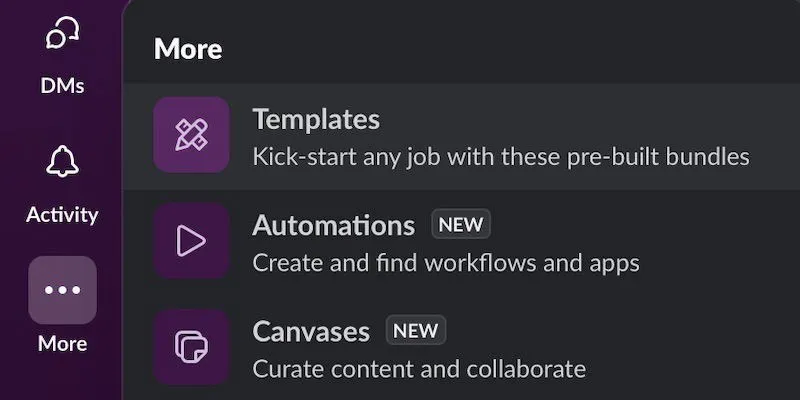
您會在右上角找到“建立模板”按鈕;單擊它。
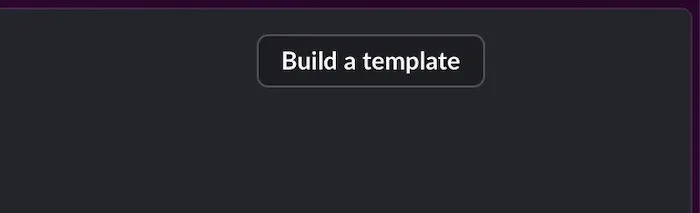
然後,展開新增模板部分並選擇清單。
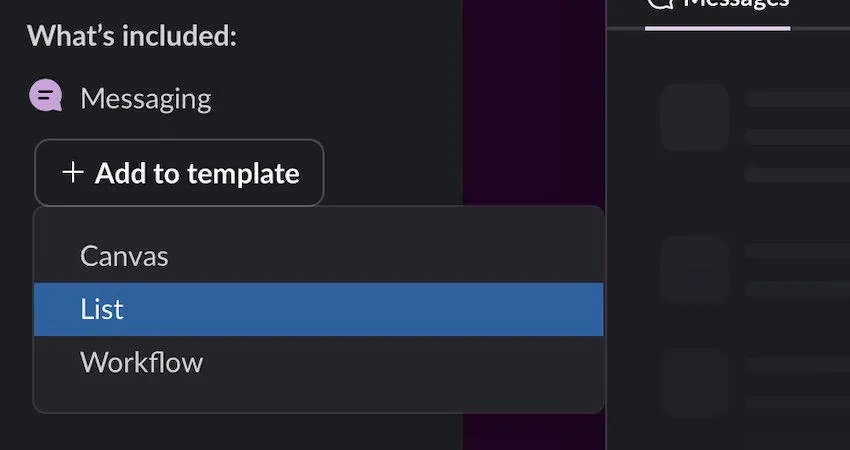
您可以選擇清單類型(交易追蹤、季度計畫或待辦事項),然後選擇「新增至範本」。
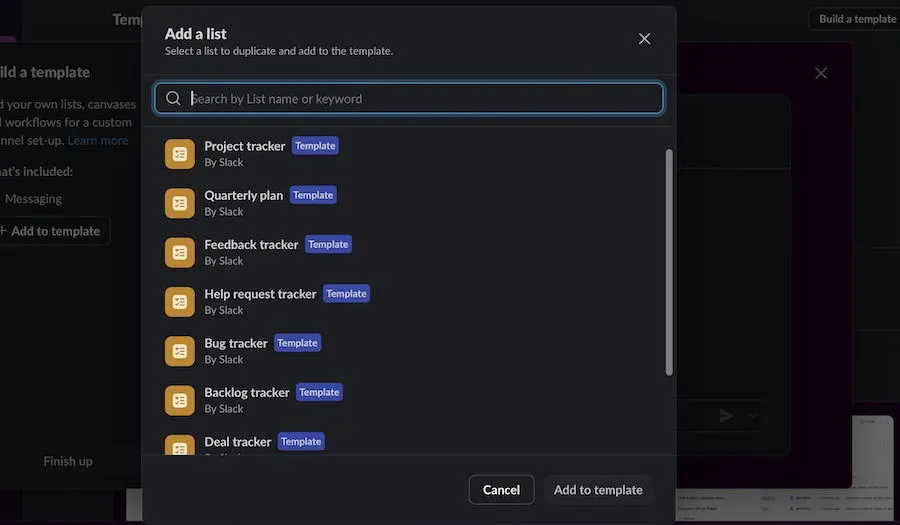
在下一頁上,為範本指定名稱和描述,然後點選「儲存範本」。
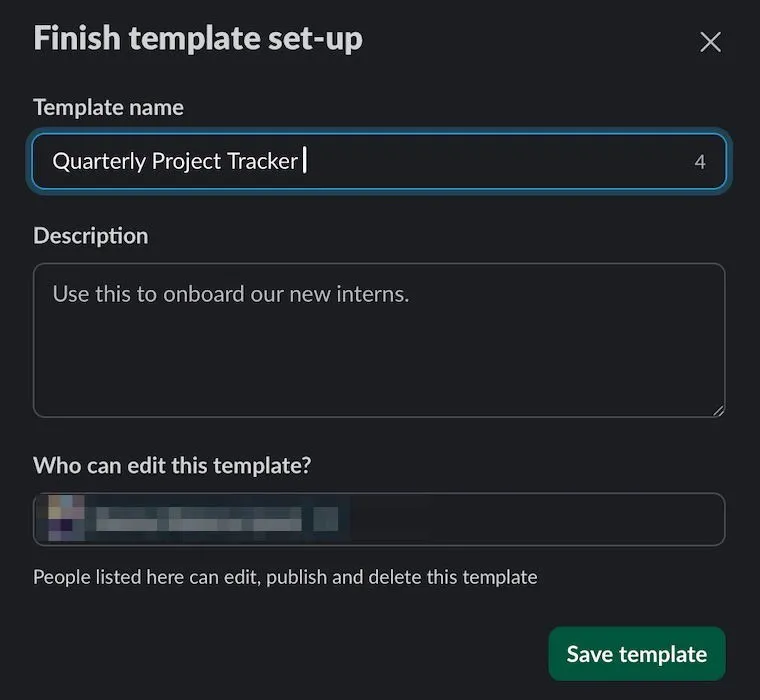
接下來,建立一個新頻道,調整可見性設置,然後按一下「建立」。
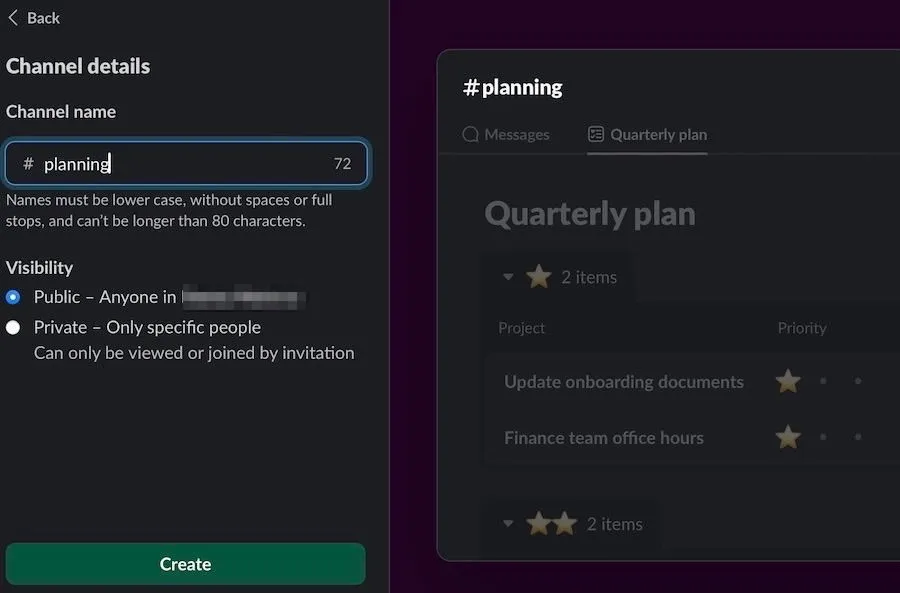
若要查看和修改您的列表,請導航至新建立的頻道頂部的專用標籤。
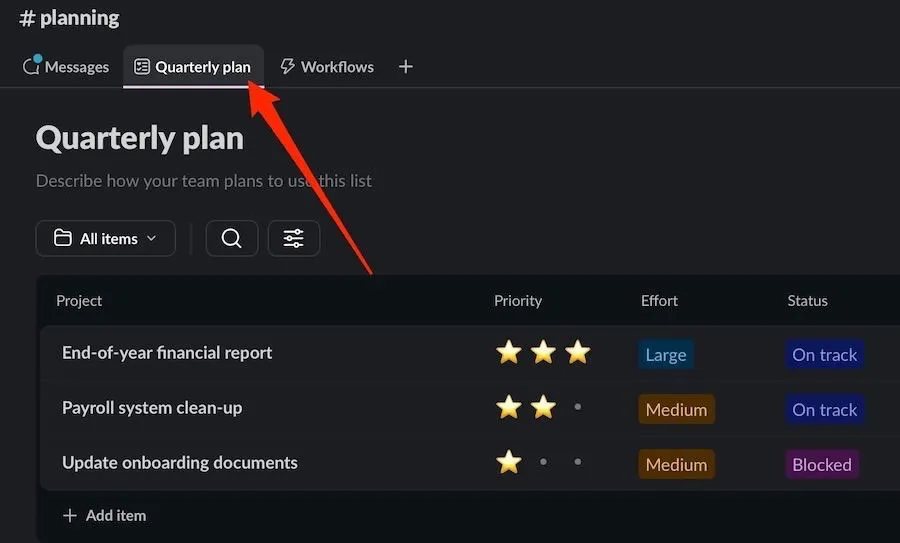
5. 完全自訂 Slack 清單以滿足您的需求
我經常自訂 Slack 清單的各個方面,包括狀態標籤和優先星星。當然,我也會調整任務以確保它們與我目前專案的相關性。
Slack Lists 提供建立自訂欄位的靈活性,使您能夠準確地按照您的需求規劃您的專案。如果您不想安裝和管理單獨的 Slack 應用程序,這提供了一個方便的替代方案。
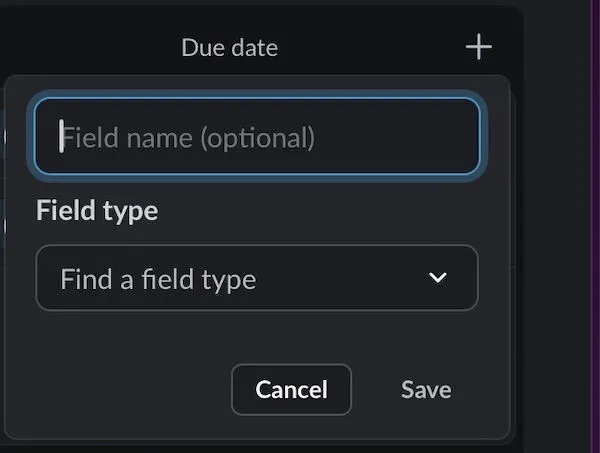
此外,我很欣賞能夠自訂每個任務分配到的管道的能力。此外,您可以在不同的佈局之間進行選擇,包括表格和板視圖,從而促進簡單的資料視覺化方法。
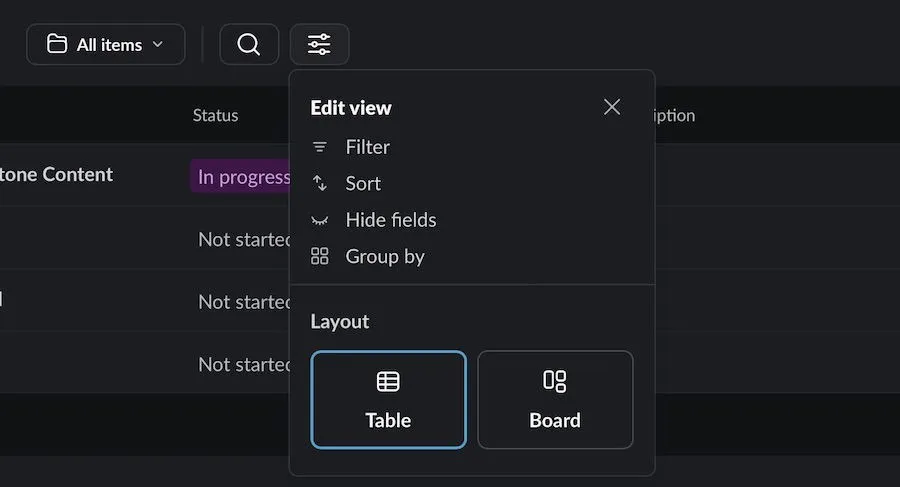
掌握 Slack Lists 是一件輕而易舉的事,一旦您熟悉了,您就會發現在一個應用程式中管理所有項目要容易得多。與隊友的協作變得毫不費力,您可以定制一切以滿足您的特定要求。此功能可能會影響您在 Slack 和 Microsoft Teams 之間做出選擇時的選擇。
圖片來源:Canva。所有螢幕截圖均由 Danny Maiorca 提供。



發佈留言